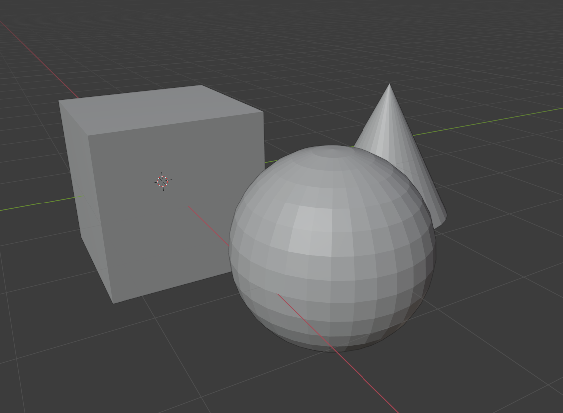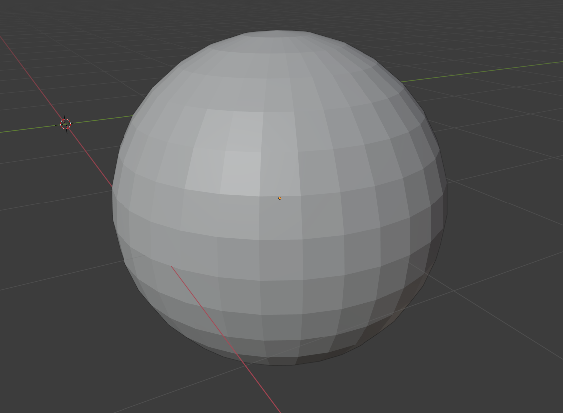Vista Local#
Alternar Vista Local#
Referencia
- Modo:
Todos los modos
- Menú:
- Atajo:
/ numérico, /
La vista global muestra todos los objetos 3D en la escena. La vista local aísla el/los objeto(s) seleccionado(s) para que sea(n) el/los único(s) visible(s) en la vista. Esto es útil para trabajar en objetos que están oscurecidos por otros o para acelerar el rendimiento de la vista en escenas pesadas. La vista local es contextual, lo que significa que se puede configurar por Vista 3D.
Se podrá alternar entre la Vista global y la Local seleccionando la opción en el menú Vista o usando el atajo / numérico.
Nota
En la vista local, el cursor 3D no está bloqueado en la escena. En su lugar, cada vista tiene una ubicación del cursor independiente.
Truco
Presionar / numérico accidentalmente es algo que podrá ocurrir bastante a menudo si se es nuevo en Blender, por lo que si un puñado de objetos de la escena parecieran haberse desvanecido misteriosamente, valdrá la pena intentar presionar / numérico otra vez.
Eliminar de Vista Local#
Referencia
- Modo:
Todos los modos
- Menú:
- Atajo:
Alt-/ numérico, Alt-/
Los objetos se pueden eliminar de la Vista Local seleccionándolos y utilizando el operador Eliminar de la Vista Local. Esto los moverá de vuelta a la vista global. Si se elimina el último objeto restante, la vista local quedará vacía y tendrá que salir de ella para ver cualquier objeto.
Consejo
Esto es útil cuando se trabaja con objetos en escenas densas donde no es práctico seleccionar minuciosamente los objetos para incluirlos en la vista local, especialmente cuando se cruzan o están oscurecidos por objetos que no desea incluir. En este caso, es más sencillo seleccionar muchos objetos en una región e ingresar a la vista local, luego quitar los que no necesite.